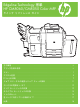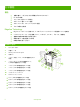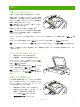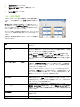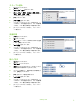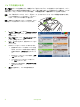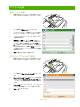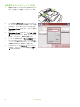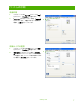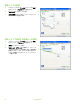Edgeline Technology タ HP CM8060/CM8050 Color MFP ࠢࠗ࠶ࠢ ࡈࠔࡦࠬ ࠟࠗ࠼ ਥߥᯏ⢻ ii ࡊࡦ࠲ฦㇱߩฬ⒓ ii ࠦࡇ 1 ࠺ࠫ࠲࡞ㅍା 5 2% ߆ࠄߩශ 7 ࡚ࠫࡉ ࠬ࠹࠲ࠬߩ⏕ߣ࡚ࠫࡉ ࠠࡘߩ↪ 11 ࠺ࡃࠗࠬߩ㔚Ḯࠝࡦ ࠝࡈ
主な機能 機能 • • • • • • 自動文書フィーダ (ADF) または原稿台ガラスからのコピー PC からの印刷 ファックス (対応している場合) スキャンして電子メールに送信 スキャンしてネットワーク フォルダに送信 ジョブの保存と取得 Edgeline Technology • • • • • Edgeline インクジェット技術では、6 つのプリントヘッドからページ幅全体にインクを噴射 5 つのインク カートリッジを搭載 (シアン、マゼンダ、イエロー、ブラック、接着剤) 接着剤は画像の鮮明度と耐久性を向上 原稿内容により速度を変えて印刷 印刷後の紙が熱くならない 各部の名称 1 オン/オフ ボタン 2 文書フィーダ 3 HP Easy Select Control panel 4 正面ドア 5 トレイ 1 (手差しトレイ。80 枚の普通紙をセット 可能) 6 トレイ 5 (オプションの大容量給紙トレイ。 4,000 枚の普通紙をセット可能) 7 トレイ 4 (500 枚の普通紙をセット可能) 8 トレイ 3 (500 枚の普通紙をセット可能) 9 トレイ
コピー 文書フィーダからのコピー 文書フィーダには、最高 100 枚の用紙をセットできます。 原稿を上向きにして文書フィーダにセットします。文書の 上端を文書フィーダの後部に向けるか、文書の上端から給 紙スロットに給紙されるようにセットします。両面原稿の 場合は、表面を上向きにセットします。 注記: 原稿が正しくロードされると、文書フィーダはビー プ音を発して緑色に発光します。 原稿のサイズに合わせて用紙ガイドを調整します。 注記: レターまたは A4 サイズの用紙では、最高の速度を 発揮するために、文書の短辺を文書フィーダの後部に向け てセットしてください。 デフォルト コピー オプションを使用するには、コントロール パネルの数字キーでコピー枚数を選択し、[スタート] を押 します。 カスタマイズした設定を使用するには、[コピー] にタッチします。 設定を指定して、[スタート] を押します。 注記: コントロール パネルの ハード [スタート] ボタン、またはタッチスクリーンの [コピー開始] ボタンを使用でき ます。 文書フィーダの給紙トレイの下にある排紙ビンから、原稿を取り出します。 デバイスの左側にあ
5 [原稿のサイズ] をタッチします。 6 [混合サイズ (同幅)] を選択し、[OK] をタッチし ます。 7 [コピー開始] をタッチします。 コピー設定の調整 このデバイスは、コピー出力を最適化するための機能を備えて います。これらの機能はすべて、[コピー] 画面から選択でき ます。 [コピー] 画面 (上記参照) は複数のページで構成されていま す。最初のページで [その他のオプション] をタッチして、次 のページに進みます。次に、上矢印または下矢印ボタンをタッ チして、他のページにスクロールします。 オプションの詳しい使用方法を表示するには、オプションをタ ッチしてから、画面の右上隅にある [ヘルプ] ボタンをタッチ します。 次の表は、最も頻繁に使用されるコピー オプションの概要を まとめたものです。 [面] この機能を使用して、原稿が片面か両面か、片面コピーか両面コピーかを指 定します。 [カラー/黒] この機能を使用して、モノクロとカラーのどちらでコピーを印刷するかを指 定します。原稿の各ページがモノクロかカラーかを自動的に検出し、同じ形 式でコピーをとるには、[自動検出]
ステープル留め 1 [コピー] をタッチします。 2 [ステイプル/丁合い]をタッチします。 3 [なし]、[左に 1 箇所]、[左上に 1 箇所、斜め]、 [左に 2 箇所]、[左に 3 箇所] のステイプル オプシ ョンのいずれかをタッチします。 4 [OK] にタッチします。 5 [コピー開始] をタッチします。 6 コントロール パネルにメッセージが表示され、ジ ョブのステータスを確認できます。コピー処理が終 了すると、コピー機は [印刷可] の状態に戻ります。 7 [ホーム] アイコンにタッチすると、メイン メニュ ーに戻ります。 両面印刷 1 [コピー] をタッチします。 2 [面] にタッチします。 3 [コピー面]ウィンドウで、目的の出力ボタンを選択 します。[OK] にタッチします。 4 [コピー開始] をタッチします。 5 コントロール パネルにメッセージが表示され、ジ ョブのステータスを確認できます。コピー処理が終 了すると、コピー機は [印刷可] の状態に戻ります。 6 [ホーム] アイコンにタッチすると、メイン メニュ ーに戻ります。
ジョブ作成機能の使用 ジョブ作成オプションを使用すると、複雑なジョブを小さいセグメントに分割することができます。コピー する原稿やデジタル送信する原稿が文書フィーダに一度に収容できるページ数を超えている場合や、サイズ の異なるページを 1 つのジョブにまとめる場合、この機能を使用して複数部のコピーを作成できます。 注記: ジョブ作成オプションは、コピー、電子メール、およびネットワーク フォルダ機能で使用できます。 1 ジョブの最初のセグメントを文書フィーダにセット するか、スキャナのガラス面の上に置きます。 注記: 原稿をガラス面を使ってスキャンする場合、スキャ ンした各ページは別々のジョブ セグメントとなります。 2 [コピー]、[電子メール]、または[ネットワーク フォ ルダ] のいずれかをタッチし、使用するオプション を設定します。 3 [ジョブ作成] をタッチし、[ジョブ作成オン]を選択 します。[OK] にタッチします。 4 [スタート] ボタンを押して、最初のセグメントをス キャンします。 5 次のセグメントをセットするように求められます。 6 4 • 設定済みのセグメ
デジタル送信 電子メールに送信 1 原稿を下向きにしてスキャナのガラス面にセットす るか、上向きにして文書フィーダにセットします。 2 ホーム画面の [電子メール] にタッチします。 3 ユーザー名とパスワードの確認メッセージが表示さ れたら、ユーザー名とパスワードを入力します。 4 フィールドをタッチして、キーボードのポップアッ プ画面を開きます。 5 [送信元:]、[宛先:]、および [件名:] の各フィー ルドに入力します。 必要に応じて、下方向にスク ロールして [CC:]、[BCC:]、および[メッセー ジ:] の各フィールドに入力します。ユーザー名ま たはその他のデフォルト情報が [宛先:] フィール ドに表示されます。フィールドに表示された内容は 変更できません。 6 [スタート] ボタンを押して送信します。 スキャンしてフォルダに送信 1 原稿を下向きにしてスキャナのガラス面にセットす るか、上向きにして文書フィーダにセットします。 2 ホーム画面の [ネットワーク フォルダ] にタッチし ます。 3 [クイック アクセス フォルダ] からフォルダを選択 する
手動番号入力によるファックス送信 1 原稿を下向きにしてスキャナのガラス面にセットす るか、上向きにして文書フィーダにセットします。 2 メイン画面で [ファックス] アイコンにタッチしま す。ユーザー名とパスワードの確認メッセージが表 示されたら、ユーザー名とパスワードを入力します。 3 [その他のオプション] をタッチし、スキャン設定を 調整します。 4 [その他のオプション] をタッチして、[イメージ調 整] ボタンが表示されたら、送付するファックスの 明るさ、コントラスト、鮮明度を調整します。 5 ハード キーを使用するか、[ファックス番号] テキ スト ボックスとポップアップ キーパッドを使用し て、ファックス番号を入力します。ファックス番号 を複数追加するには、矢印ボタンを押します。 6 タッチスクリーン で [ファックス] アイコンにタッ チするか、コントロール パネルの緑色の [スター ト] ボタンを押します。 6 www.hp.
PC からの印刷 両面印刷 1 アプリケーションの [ファイル] メニューの [印刷] をクリックし、[プロパティ] を選択します。 2 [レイアウト] タブをクリックして開き、[両面印刷] をクリックします。 文書を上部に沿って製本する 場合は、[上綴じ] をクリックします。 2 用紙サイズの選択 1 アプリケーションの [ファイル] メニューの [印刷] をクリックし、[プロパティ] を選択します。 2 [用紙/品質] タブをクリックして開き、[用紙サイ ズ] ドロップダウン メニューをクリックして用紙サ イズを選択します。メニューに目的の用事サイズが ない場合は、[カスタム] をクリックします。 2 www.hp.
用紙タイプの選択 1 アプリケーションの [ファイル] メニューの [印刷] をクリックし、[プロパティ] を選択します。 2 [用紙/品質] タブをクリックします。 2 3 [用紙の種類] ドロップダウン メニューをクリック して用紙タイプを選択します。 3 印刷ジョブで使用する排紙ビンの選択 1 アプリケーションの [ファイル] メニューの [印刷] をクリックし、[プロパティ] を選択します。 2 [排紙] タブをクリックします。 3 [排紙トレイ オプション] を使用して、プリント ジ ョブが存在するデバイスを判断します。使用可能な 排紙ビン オプションは、デバイスに取り付けたア クセサリ排紙ビンやオプション フィニッシャによ って異なります。 8 2 3 www.hp.
ステイプル印刷の選択 1 アプリケーションの [ファイル] メニューの [印刷] をクリックし、[プロパティ] を選択します。 2 [排紙] タブをクリックします。 3 [排紙オプション] ドロップダウン メニューを使用 して、印刷ジョブのステイプル留めを設定します。 使用可能な排紙ビン オプションは、デバイスに取 り付けたアクセサリ排紙ビンやオプション フィニ ッシャによって異なります。 2 3 プリント ジョブの保存 1 アプリケーションの [ファイル] メニューの [印刷] をクリックし、[プロパティ] を選択します。 2 [ジョブ保存] タブをクリックします。 2 3 使用するジョブ保存モードとオプションを選択し ます。 3 4 ジョブをプライベートに設定するには、[印刷の PIN:] ボックスを選択し、表示されたボックスで 4 桁の PIN 番号を入力します。保存したジョブはデ バイスに送信されます。保存したジョブを取得する には、コントロール パネルで 4 桁の PIN 番号を入 力する必要があります。 5 [OK] をクリックします。 4 5 www.
保存ジョブの取得 1 ホーム画面で、[ジョブ保存] をタッチし、[ジョブ 保存機能] を開きます。[取得] タブを選択します。 2 画面左側のリストで、ジョブが保存されているフォ ルダを選択します。保存ジョブのリストが表示され ます。 3 リストからジョブを選択します。ジョブがプライベ ートの場合、[PIN:] の下のボックスにタッチし て、正しい PIN 番号を入力します。 4 [保存ジョブの取得] ボタンをタッチし、ジョブを印 刷します。 印刷機能のショートカットの使用 1 アプリケーションの [ファイル] メニューの [印刷] をクリックし、[プロパティ] を選択します。 2 [印刷機能のショートカット] タブをクリックしま す。定義済みのショートカットを選択するか、カス 2 タム印刷ショートカットを選択し、[OK] をクリッ クすると、指定したプリンタドライバの設定でジョ ブが印刷されます。 注記: 印刷機能のショートカットは、印刷設定を一度のク リックで選択できる機能です。印刷機能のショートカット を選択すると、先に選択された他の印刷設定は、ショート カットより変更される可能
ジョブ ステータスの確認とジョブ キューの使用 1 ホーム画面をスクロールし、[ジョブ ステータス] を探してクリックします。 ジョブ キューが開き ます。 2 現在処理中のジョブが、[アクティブ] タブに表示さ れます。ドロップダウン メニューからジョブ カテ ゴリを選択し、ジョブの名前を選択します。 ○ [すべて一時停止] をタッチし、すべてのアクティブ ジョブを停止します。ジョブを再開するには、[す べて再開] をタッチします。 ○ [ジョブのキャンセル] をタッチして、選択したジョ ブをジョブ キューから削除します。 ○ [詳細] をタッチすると、選択したジョブに関する情 報が表示されます。 ○ [昇進] をタッチすると、選択したジョブがジョブ キ ュー内で繰り上がり、可能な限り早く処理されます。 3 [ジョブ ログ] タブにすべての完了したジョブの一 覧が表示されます。ドロップダウン メニューからジ ョブ カテゴリを選択し、ジョブの名前を選択しま す。[詳細] をタッチすると、選択したジョブに関す る情報が表示されます。[マイ ジョブ] ボタンにタ ッチすると、サインインして
デバイスの電源オン/オフ デバイスの電源をオンまたはオフにするには、デバイス コ ントロール パネルのオン/オフ ボタンを押します。 警告! コントロール パネルのオン/オフ ボタンを使用して デバイスの電源を既に切ってある場合以外は、主電源スイ ッチを使用したり、デバイスの電源コードを抜いたりしな いでください。 インク カートリッジの交換 1 インク カートリッジ ドアを開きます。 2 カートリッジを後方に押し上げて外し てから、カートリッジをまっすぐ引き 上げます。 3 新しいカートリッジを、ロックされる 位置まで、まっすぐ押します。 4 純正の HP サプライはリサイクルして 使用されるため、Hewlett-Packard に返 送してください。 12 www.hp.
ステイプル カートリッジの交換 1 ステイプラ ドアを開きます。 2 ステイプル カセットを取り外すには、ステイプル カセットの前面にある緑色のレバーを手前に引いて から、ステイプル カセットをまっすぐ引き出しま す。 3 カセットからステイプル カートリッジを取り外す には、両側の矢印部分を押し込んでから、カートリ ッジを押し上げて外します。 4 ステイプル カセットに新しいステイプル カートリ ッジを装着します。カチッと音がするところまでカ ートリッジを押し下げます。 www.hp.
5 ステイプル カセットをスロットにまっすぐ押し込 みます。 6 緑色のレバーを、カチッと音がするまで上へ回転さ せます。 7 ステイプラ ドアを閉じます。 トレイのセット トレイ 1 (手差しトレイ) のセット このトレイには、普通紙またはカスタム サイズの用紙をセットします。75g/m2 の用紙を最高 80 枚セット できます。また、このトレイは厚手の用紙 (厚紙、HP Edgeline 光沢紙、ブローシャ用紙など) にも使用しま す。 1 14 トレイ支持部を上にスライドして引き出してか ら、延長部を引き出します。 www.hp.
2 ガイドを外側に動かします。 3 用紙をセットします。常に短辺から給紙されるよ うにセットします。 ○ レターヘッドまたは印刷済み用紙は、印刷面を下 向きにし、上端を右に向けてセットします。 注記: 両面印刷の場合は、レターヘッドまたは印 刷済み用紙の印刷面を上向きにして、上端から給 紙されるようにセットします。 ○ 穴あき用紙は、穴のある辺をデバイスの前面に向 けてセットします。 ○ ラベルは、表面を下向きにしてセットします。 ○ HP Edgeline 光沢紙をセットするときは、用紙の束 をさばいてほぐしてから、トレイにセットしま す。そうすることで、用紙がくっつくのを防止で きます。 4 用紙に触れる位置まで、ガイドを移動します。 5 用紙のタイプとサイズに合わせて、トレイを設定します。 a. ホーム画面で [サプライ品のステータス] をタッチします。 b. [トレイ] タブをタッチします。 c. トレイに設定されているサイズとタイプが正しくない場合は、トレイの名前をタッチして、[変更] をタッチしま す。 d.
トレイ 2、3、4 のセット 1 用紙トレイ 2、3、または 4 を開きます。 2 用紙のリームは分割せず、一度にセットします。常 に長辺をトレイの前面に向けてセットします。 ○ レターヘッドまたは印刷済み用紙は、印刷面を上向 きにし、上端を右に向けてセットします。 注記: ○両面印刷の場合、レターヘッドまたは印刷 済み用紙は、印刷面を下向きにし、上端を右に向け てセットします。 ○ 穴あき用紙は、穴のある辺をトレイの前面に向けて セットします。 3 両方のガイドを調整し、用紙サイズが示されている 位置にカチッとはめ込みます。 4 トレイをデバイスに戻します。 5 トレイを閉じると、タッチスクリーンにポップアップ メッセージが表示されるので、それに従ってトレイの用紙 タイプを設定します。または、次の手順に従います。 a. ホーム画面で [サプライ品のステータス] をタッチします。 b. [トレイ] タブをタッチします。 c. トレイに設定されている用紙タイプが正しくない場合は、トレイの名前をタッチし、[変更]をタッチします。 d.
各トレイに対応している用紙タイプ 用紙タイプの選択時、インタラクティブに定義済み設定のグループを使用し、用紙タイプに最適な印刷品質を作成できま す。 注記: トレイにセットする用紙のタイプと一致しない用紙タイプを選択すると、デバイスに損傷を与える可能性があり ます。 プリンタ ドライバ/コン トロール パネルで設定さ れている用紙タイプ 説明 トレイ 1 トレイ 2、 3、4 トレイ 5 普通紙 150g/m2 (40 ポンド) のコーティン グされていない普通紙 X X X HP つや消しプレミアム 120g HP プレミアムプレゼンテーション つや消し用紙 120 g/m2 専用 X HP つや消しブローシャ 180g HP つや消しブローシャ & フライヤ 用紙 180 g/m2 専用 X HP つや消し表紙 200g この HP ブランド紙専用 X HP Edgeline 光沢紙 180g HP Edgeline 光沢紙 180 g/m2 専用 X 160 ~ 220 g/m (60 ~ 80 ポンド の表紙) のコーティングされていな い普通紙 160
出典 製品情報については、www.hp.com にて以下の情報を参照してください。 • • • ウォール ポスタ ユーザーズ ガイド システム管理者ガイド HP Business Support Center の Web サイト: • www.hp.com/support/cm8060edgeline HP の Use My MFP Web サイトの Edgeline MFP シミュレーション: • www.hp.com/go/usemymfp © 2008 Hewlett-Packard Development Company, L.P. 18 www.hp.
© 2008 Hewlett-Packard Development Company, L.P. www.hp.